Python コンテキスト ヘルプを起動するには、Python Editor ツールバーの context Help ボタン ![]() をクリックするか、[F1] キーボード ショートカットを使用します。コンテキスト ヘルプに表示される情報は、インタラクティブ コンソールに何か入力されているか、インタラクティブ コンソールまたはアクティブな作業領域でテキストが選択されているかどうか、またインタラクティブ コンソールでコードの行末にカーソルが置かれているかどうかで違ってきます。
をクリックするか、[F1] キーボード ショートカットを使用します。コンテキスト ヘルプに表示される情報は、インタラクティブ コンソールに何か入力されているか、インタラクティブ コンソールまたはアクティブな作業領域でテキストが選択されているかどうか、またインタラクティブ コンソールでコードの行末にカーソルが置かれているかどうかで違ってきます。
Python Editor のキーボード ショートカットのリストにアクセスするには:
- MotionBuilder のメニューバーから、Window
 Python Editor を選択します。
Python Editor を選択します。 Python Editor ウィンドウが表示されます。
- インタラクティブ コンソールにコード行が表示されている場合は、Python Editor ツールバーの Clear interactive console tool
 をクリックします。コード行が表示されていない場合は、次の手順に進んでください。
をクリックします。コード行が表示されていない場合は、次の手順に進んでください。 - Python Editor ツールバーの Python context Help ツール
 をクリックするか、[F1] キーを押します。
をクリックするか、[F1] キーを押します。 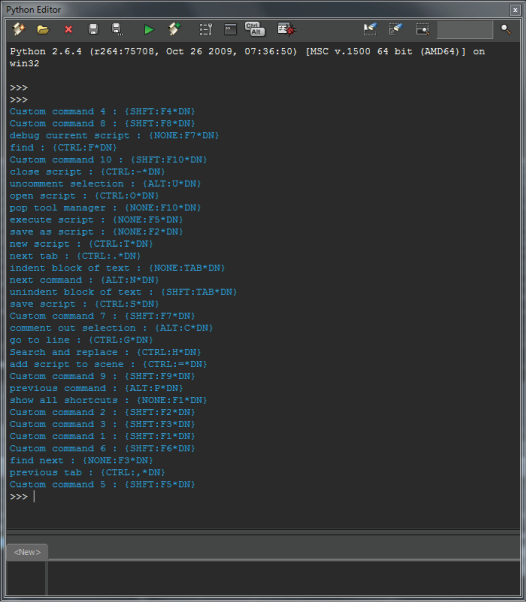
Python Editor コマンドのキーボード ショートカット
Python Editor のインタラクティブ コンソールに、Python Editor のキーボード ショートカットの一覧が表示されます。
Python Editor のキーボード ショートカット マッピングは、次の既定ディレクトリにある PythonKeyboard.txt ファイルに一覧表示されます。- C:¥Program Files¥Autodesk¥MotionBuilder Danko (64-bit)¥bin¥config¥Python¥Keyboard
- C:¥Program Files (x86)¥Autodesk¥MotionBuilder Danko (32-bit)¥bin¥config¥Python¥Keyboard
注: さらに、状況に応じたヘルプ情報を表示することもできます。
インタラクティブ コンソールでのコマンドに関連するコンテキスト ヘルプを表示するには:
- インタラクティブ コンソールがアクティブになっていることを確認します。
- Python Editor ツールバーの Python context Help ボタン
 をクリックするか、[F1] キーを押します。
をクリックするか、[F1] キーを押します。 Python Editor のインタラクティブ コンソールに、インタラクティブ コンソールに入力されているコマンドに関連するヘルプが表示されます。
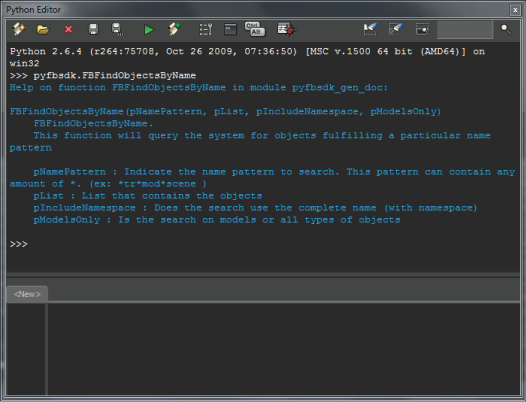
インタラクティブ コンソールに入力されているコマンドに関するヘルプ
インタラクティブ コンソールでの選択内容に関連するコンテキスト ヘルプを表示するには:
- インタラクティブ コンソールでコード行内のテキストを選択します。
- Python Editor ツールバーの Python context Help ボタン
 をクリックするか、[F1] キーを押します。
をクリックするか、[F1] キーを押します。 選択したテキストに関連するヘルプがインタラクティブ コンソールに表示されます。
ヒント: インタラクティブ コンソールの内容を完全に表示するには、Python Editor ウィンドウの四隅または枠をドラッグしてウィンドウのサイズを調整するか、インタラクティブ コンソールの下枠をドラッグして(Python Editor ウィンドウ自体のサイズは変えずに)コンソールの高さを調整します。
作業領域での選択内容に関連するコンテキスト ヘルプを表示するには:
- 作業領域でコード行内のテキストを選択します。
- Python Editor ツールバーの Python context Help ボタン
 をクリックするか、[F1] キーを押します。
をクリックするか、[F1] キーを押します。 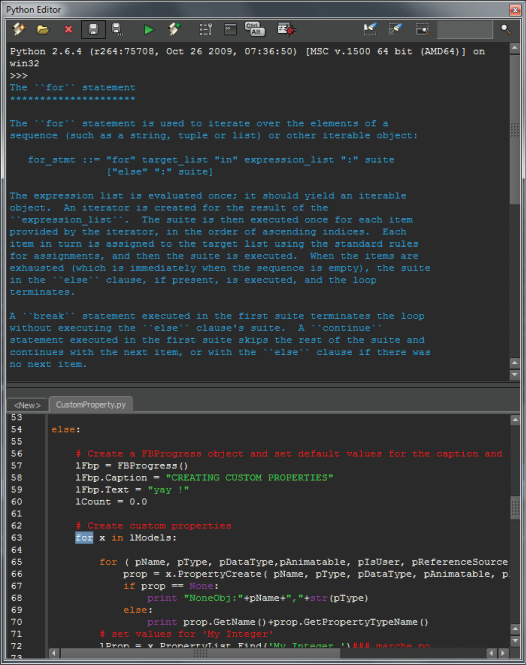
Python Editor のインタラクティブ コンソールにコンテキスト ヘルプが表示されます。
ヘルプの内容は、Python Editor の作業領域で選択されているテキストに関連するものです。
作業領域の内容に関連するコンテキスト ヘルプを表示するには:
- Python Editor ツールバーの Python context Help ボタン
 をクリックするか、[F1] キーを押します。
をクリックするか、[F1] キーを押します。 インタラクティブ コンソールに、作業領域のテキストに関連するコンテキスト ヘルプが表示されます。